Lenovo Laptop nie widzi Wi-Fi (Windows 7). Brakuje wszystkich połączeń sieciowych
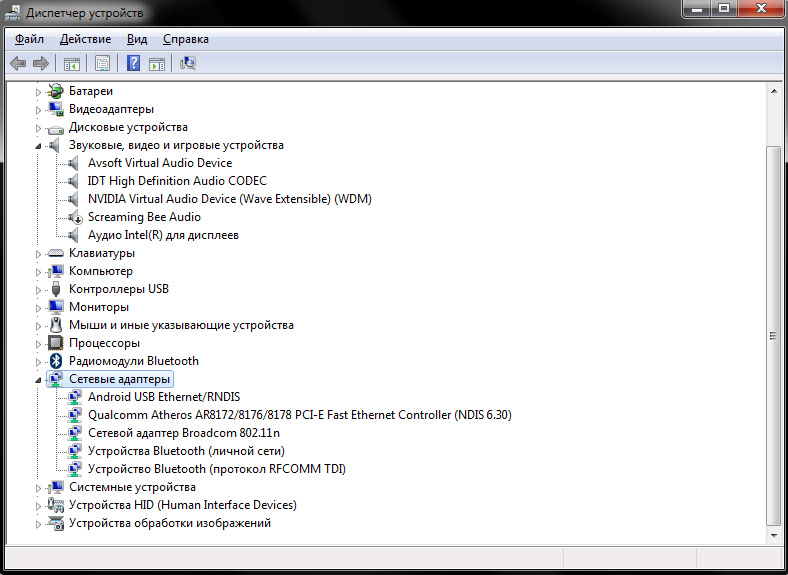
- 1820
- 337
- Tacjana Bartosik
Lenovo Laptop nie widzi Wi-Fi (Windows 7). Brakuje wszystkich połączeń sieciowych
Witam, drodzy eksperci.Ogólnie rzecz biorąc, problem jest taki, laptop (Lenovo G700) nie widzi siatki Wi-Fi, wszyscy kierowcy stoją, zostały ponownie zainstalowane 100 razy, ale problem nie zniknął.
Wszystko się stało ... Raz buntowałem się laptopa, włączył się, ale nie było Internetu, WI -fi nie złapało, wypróbowałem modem USB (przez telefon) - a także bez powodzeniem postanowiłem spojrzeć Sterowniki, miniports i sterowniki sieciowe przeleciały do sterowników (kod błędu 31.), usunęli wszystkie miniport i adaptery sieciowe, a następnie ponownie zainstalowane ze strony internetowej producenta. Była okazja, aby stworzyć modem USB, ale WI -fi nie było tam - nie.
Marka laptopa - Lenovo G700
Panel sterowania - Sieć i Internet - Połączenia sieciowe - tutaj jest puste.
Menadżer urządzeń:
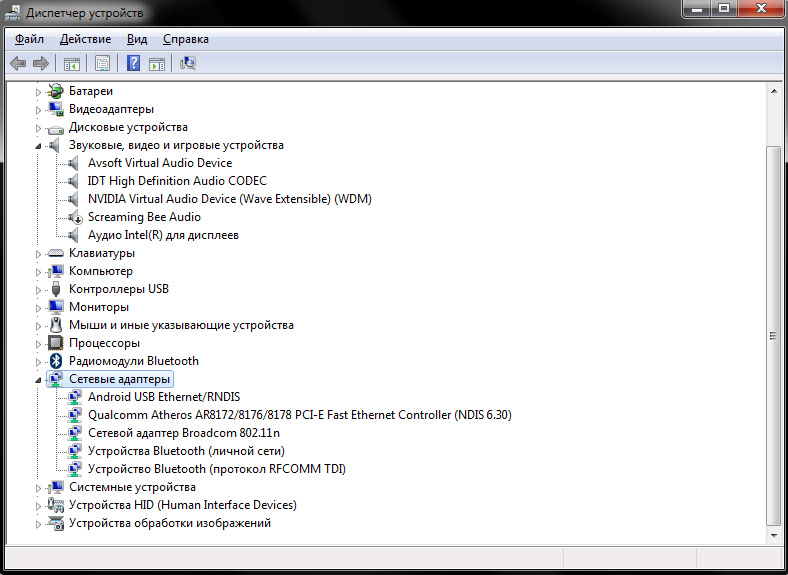
Typ - Pokaż ukryte urządzenia:
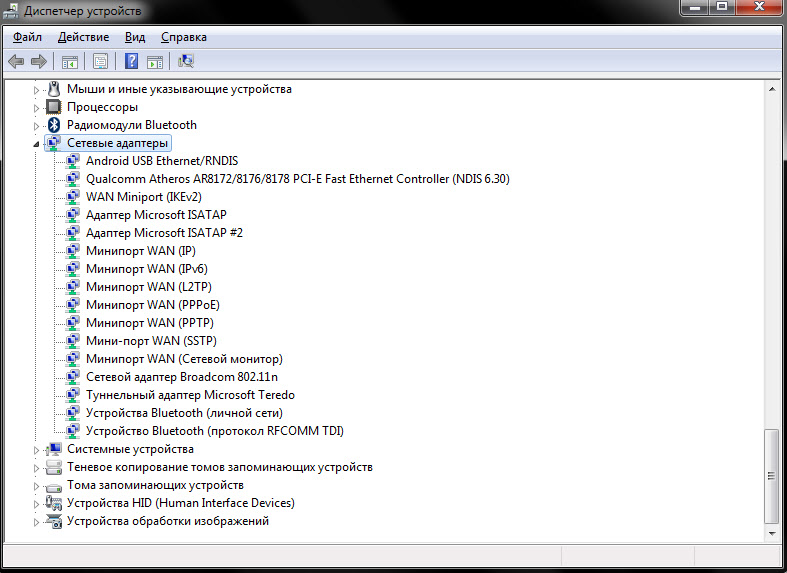
Po prawej, od dołu, w rogu:
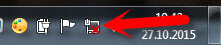
Czekam na pomoc, Gasper. Z góry dziękuję.
Jeśli potrzebujesz czegoś innego, napisz.
Odpowiedź
Cześć. Możemy natychmiast dołączyć zdjęcia do pytań i komentarzy.
Bardzo dziwna sytuacja. Zainstalowałeś wszystkie niezbędne adaptery, sądząc po zrzucie ekranu na podstawie menedżera urządzeń. Qualcomm Atheros to adaptacja sieciowa (karta sieciowa) i Broadcom 802.11n to adapter wi -fi. I nie mają żadnych błędów. Zdarza się, że blisko nich żółty wykrzyknik. Lub jeśli spojrzysz na właściwości, pokazuje „błąd 31”?
Jeszcze bardziej dziwne jest to, że usunięcie adapterów z menedżera urządzeń i ponowne instalacja ze strony internetowej Lenovo nie pomogło.
W panelu sterowania w sekcji „Połączenia sieciowe” powinny być co najmniej dwa adaptery. Bezprzewodowe i połączenia w sieci lokalnej. Myślę, że to jakiś usterka Windows 7.
Spróbuj usunąć adaptery, które napisałem powyżej. Po ponownym uruchomieniu laptopa należy je automatycznie przywrócić.
Spróbuj również zresetować ustawienia TCP/IP.
Napisz o wynikach w komentarzach.
- « Po usunięciu Avast Antivirus, Internet nie działa
- Dwóch odszkodników w jednej sieci Wi-Fi. Jak podłączyć kilka wzmacniaczy z jednym routerem? »

